iOS 10 konačno donosi osjećaj za iMessage tako da sada imamo živopisno iskustvo s porukama koje uključuje emojije, nevidljivu tintu, animirane pozadine, digitalni dodir, efekte oblačića, rukopis i tone naljepnica.
iOS 10 je ujedno i prvi Appleov pokušaj otvaranja iMessagea za programere treće strane. Dakle, naše iskustvo iMessage postaje puno zanimljivije i zabavnije, jer programeri dostavljaju nove dodatke za naše poruke.
iMessage mijenja način na koji komuniciramo putem naših pametnih telefona, djelujući kao središte svih vrsta različitih iskustava. No kako iMessage postaje sve složeniji, tako se povećavaju i naši problemi i problemi s aplikacijom.
Korisnici iOS-a 10 prijavljuju nekoliko problema sa svojim aplikacijama iMessages nakon ažuriranja na najnoviji iOS. Ako ste nadogradili na najnoviji iOS i imate problema s iMessageom i porukama, evo nekoliko savjeta koji će vam pomoći u rješavanju problema.
Koristite drugu verziju iOS-a?
- Pogledajte ovaj članak za probleme s iOS 12 iMessage i Message App
- Ako upotrebljavate iOS 11 i imate problema s porukama, pogledajte ovaj članak
- A ako i dalje koristite iOS 9, pogledajte ovaj članak da biste riješili probleme s porukama u sustavu iOS 9
Ovi glavni savjeti rješavaju većinu problema s iMessageom
Najčešće su naši problemi s iMessageom povezani s postavkom koja je izmijenjena, zato prvo isprobajte ove savjete.- Provjerite primjenjujete li dovoljan pritisak prsta ili olovke na gumb za slanje poruke (ikona strelice usmjerena prema gore s desne strane poruke.) I držite li dodir dulji od uobičajenog kako biste omogućili prikaz izbornika slanja s efektima.
- Za iFolks s 3D Touchom potreban je samo lagani dodir
- Za iFolks bez 3D dodira potreban vam je čvrst i dug dodir
- Ponovno pokrenite aplikaciju Poruke dvostrukim dodirivanjem gumba Početna, a zatim prijeđite prstom do aplikacije da biste prisilno zatvorili. Ova akcijska sila zaustavlja aplikaciju Messages. Ne gubite podatke ili poruke. Zatim ponovo pokrenite aplikaciju Poruke
- Ponovo pokrenite iOS uređaj pritiskom i držanjem tipke za isključivanje / uključivanje dok ne vidite klizač. Zatim pomaknite klizač da biste isključili uređaj
- Uključite način rada u zrakoplovu i isključite ga tako da odete na Postavke> Način rada u zrakoplovu
- Isključite i uključite iMessage odlaskom na Postavke> Poruke
Savjeti za veze i postavke
- Vjerojatno bi problem mogao uzrokovati problem s vezom. Resetiranje mrežnih postavki može to popraviti. Jednostavno taknite Settings> General> Reset> odaberite Reset Network Settings
- Neki su korisnici izjavili da isključivanje Wi-Fi Assist-a rješava ovaj problem. Ako želite isprobati ovaj savjet, idite na Postavke> Mobitel> i isključite Wi-Fi Assist
- Provjerite je li postavka Datum i vrijeme odabrana "Automatski postavi" tako da odete na Postavke> Općenito> Datum i vrijeme
- Resetirajte sve postavke tako da otvorite Postavke> Općenito . Pomaknite se prema dolje i dodirnite Poništi. Odaberite Poništi sve postavke . Unesite lozinku ako se to zatraži i ponovo odaberite Poništi sve postavke. Ovim se resetiraju sve postavke na vašem iDeviceu. Ali, neće izbrisati nijedan medij ili podatke
- Pokušajte promijeniti postavke DNS-a i pokušajte ponovo ako to riješi vaš problem s iMessageom. Da biste to učinili, dodirnite Postavke> Wi-Fi . Pronađite svoju bežičnu vezu, a zatim dodirnite gumb (i). Sada dodirnite DNS polje i unesite 8.8.8.8 ili 8.8.4.4 (ovo je Googleov javni DNS)
Ako vam nijedan od ovih glavnih savjeta nije uspio, razmotrimo neke specifične probleme koje je iFolks prijavio s iMessage i Messages u iOS10 i novijim verzijama.
Problemi s iMessageom: Učinci ne djeluju
Jedna od najčešćih pritužbi je da novi učinci iMessagea na iOS 10 ne rade. Ako naiđete na ove probleme s iMessageom, prvo što treba provjeriti je da i vi (pošiljatelj) i primatelj poruke imate iOS 10 ili noviji.
Puni učinci iMessagea djeluju samo kada svi uređaji koji primaju rade s najnovijim iOS-om. Ako ne, tada se mnoge cool animacije prenose kao statične slike.
Također, pazite da svoje poruke šaljete putem iMessagea, a ne kao SMS tekstualne poruke. Brz i jednostavan način za prepoznavanje iMessages su plavi, a SMS / MMS tekstovi zeleni. Učinci djeluju samo na iMessage tekstove - one plave.
Efekti mjehurića koji se ne pojavljuju u iMessageu
Čest je problem što se efekti oblačića ne pojavljuju kada držite pritisnutu tipku za slanje.

Što mjehurići rade u iMessageu
- Slam: zaustavlja balončić i čini da se cijeli zaslon namreška
- Glasno: šalje divovski mjehur koji se protrese prije nego što se smjesti na svoje mjesto
- Nježno: šalje sićušni mjehurić koji se krotko pomakne na svoje mjesto
- Nevidljiva tinta: Pokriva balon animiranom bukom i zamućuje se dok ga ne povučete s puta
Prvo što treba provjeriti je da je funkcija Reduce Motion ISKLJUČENA. Označite Općenito> Pristupačnost> Smanjivanje pokreta> Isključeno .
Također smo otkrili da efekti mjehurića djeluju samo kada pritisnete gumb za slanje na 3D dodirnim iPhoneima i iDevices. Za iDevices koji nisu 3D Touch, efekti oblačića pojavljuju se samo kad dugo pritisnete gumb za slanje (ikona strelice usmjerena prema gore s desne strane poruke.)

Efekti zaslona koji se ne pojavljuju u iMessageu
Još jedan od problema s iMessageom je taj što se efekti zaslona ne pojavljuju prilikom dodavanja u vašu poruku.
Što učinci na ekranu rade u iMessageu
- Baloni: šalje višebojne balone koji se šire i lete od dna zaslona
- Konfeti: Baca višebojne konfete s vrha zaslona
- Laseri: puni zaslon laserima i zvukom
- Vatromet: Postavlja vatromete u više boja
- Zvijezde padalice: Snimke zvijezda snima s lijeve strane zaslona i eksplodira dok se pomiče udesno
Slično efektima mjehurića, provjerite je li funkcija Smanjivanje pokreta ISKLJUČENA.
Označite Općenito> Pristupačnost> Smanjivanje pokreta> Isključeno

Važno je kako pritisnete Send
Obavezno pritisnite tipku za slanje za 3D Touch iPhone i iDevices. Za iDevices koji nisu 3D Touch, dugo pritisnite gumb za slanje (ikona strelice usmjerena prema gore desno od vaše poruke.)
Na vrhu vašeg iDevice odaberite karticu Zaslon i prijeđite prstom udesno da biste promijenili vrstu učinka. Nakon odabira pritisnite gumb za slanje - plavu ikonu strelice usmjerenu prema gore s desne strane poruke.
Značajka rukopisa u iMessageu ne radi?
Ako se ručno napisana tipkovnica ne pojavi automatski, zakrenite zaslon u vodoravnom položaju i dodirnite gumb nacrtane rukom u donjem desnom dijelu zaslonske tipkovnice. Gumb za rukopis izgleda kao naopako rukom napisano "e".

Da biste vratili uobičajenu tipkovnicu iz pogleda rukopisa, dodirnite ikonu tipkovnice u donjem desnom kutu.

Prediktivni emodžiji ne rade u iMessageu?
iOS podiže emojije na novu razinu! Doslovno, na dohvat ruke imamo gomilu ikona emojija koji izražavaju naše osjećaje iz trenutka u trenutak.
Ugrađena u iOS 10 izvrsna je prediktivna značajka tipkovnice brzog tipa koja sugerira da emojiji zamjenjuju uobičajene riječi.
Dakle, ako upišete zmaja, tekst se mijenja u narančastu, što znači da je zmajevski emoji dostupan za zamjenu riječi. Dodirnite narančastu boju da biste je zamijenili emojijem ili ignorirajte kako biste održali riječ.

Imajte na umu da su emojiji dostupni samo za riječi koje imaju pridruženi emoji.
Nažalost, neki korisnici iMessagea imaju problema s prikazivanjem prediktivnih emojija. Traka s predviđanjem teksta često ne prikazuje odgovarajući emoji, pa su korisnici prisiljeni da ih pronađu ručno.
Dobra vijest za vaše ljubitelje emojija jest da imamo nekoliko rješenja za vas! Pogledajte ovaj članak za detaljnije savjete o rješavanju problema s emoji sličicama.
Riječ opreza za više korisnika tipkovnice
Ako imate instalirano više tipkovnica, dugo pritisnite ikonu globusa i odaberite tipkovnicu Emoji. Također imajte na umu da prediktivni emoji trenutno NE radi na tipkovnici Gboard i drugim tipkovnicama trećih strana.
Umjesto toga, Gboard nudi prijedloge za emoji sličice na gornjoj traci tipkovnice, desno od ikone Google.
Prediktivni popravak emojija # 1
Idite na Postavke> Općenito. Odaberite Tipkovnice. Pomaknite se prema dnu i pronađite prekidač s oznakom Predviđanje. Uključite i isključite ovo nekoliko puta, završavajući tako UKLJUČENO (zeleno).
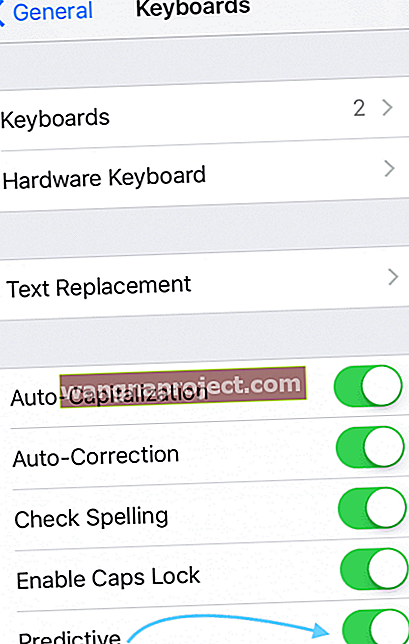
Sada resetirajte svoj iDevice držeći istovremeno 10 sekundi tipku Sleep / Wake i gumb Home, pričekajte dok ne vidite Appleov logotip.
Provjerite i da li iMessage sada predviđa emojije kako se očekuje.
Prediktivni popravak emojija # 2
Idite na Postavke> Općenito. Pomaknite se prema dolje i odaberite Resetiraj. Dodirnite Rest tipkovnice Rječnik. Unesite lozinku ako se to zatraži i ponovo dodirnite Poništi rječnik.
Nakon što se Rječnik resetira, vratite se na Postavke> Općenito. I odaberite Tipkovnice. Dodirnite Uredi i izbrišite Emoji tipkovnicu.
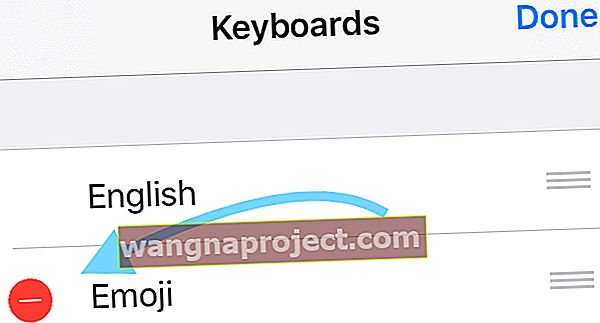
Nakon brisanja odaberite Dodaj novu tipkovnicu i odaberite Emoji tipkovnicu.
Sada resetirajte svoj iDevice držeći istovremeno 10 sekundi tipku Sleep / Wake i gumb Home, pričekajte dok ne vidite Appleov logotip.
Provjerite i da li iMessage sada predviđa emojije kako se očekuje.
Prediktivni popravak emojija 3
Pogledajte naše video savjete za rad prediktivnih emojija.

Problemi s iMessageom prilikom slanja ili primanja poruka
Nakon ažuriranja na iOS 10, nailazite na probleme sa slanjem ili primanjem poruka. Možda se vaše poruke prikazuju kao poslane, ali nikad nisu isporučene. Ili se vaše poruke prikazuju kao neisporučene, ali dobit ćete odgovor.
Ti se problemi javljaju u pojedinačnim i grupnim porukama.
Dakle, ako naiđete na ovaj problem, isprobajte 9 gore navedenih savjeta. To uključuje ponovno pokretanje telefona, uključivanje i isključivanje aplikacije iMessage i vraćanje uređaja na tvorničke postavke.
Ako ovi koraci ne riješe vaš problem, pokušajte isključiti Wi-Fi Assist.
Također pogledajte: Poruke (iMessage) ne rade, Kako ispraviti
Odgođene tekstualne poruke
Kada upotrebljavate iMessage, poruke primate tek nekoliko sati nakon što su poslane. Ili vaši primatelji dobivaju vaše poslane poruke satima nakon što ste ih objavili.
Dobivate čak i 'dostavljenu' obavijest, ali poruka ne stiže odmah. Ovaj se problem često javlja kada vaš telefonski broj nije provjeren u aplikaciji FaceTime.
Da biste riješili ove probleme s odgođenom porukom, promijenite postavke telefona. Idite na Postavke i odaberite FaceTime. Isključite FaceTime, a zatim ga ponovno uključite i dodirnite 'koristi Apple ID za FaceTime'. Vaš telefonski broj pokazuje solidnu provjeru i iMessage bi trebao početi ispravno raditi.
Primatelji dvaput dobivaju isti iMessage
Kada šaljete iMessage prijateljima, isporučuje se dva ili tri puta neočekivano. Ako imate ovaj problem, isprobajte neke gore navedene popravke. To uključuje uključivanje i isključivanje iDevice, njegovo ponovno pokretanje i vraćanje na tvorničke postavke.
Ako ovi koraci i dalje ne rješavaju problem, pokušajte resetirati mrežne značajke telefona u Postavkama.
Isključite i ponovno uključite iMessage. Ako i dalje imate isti problem, obratite se Apple podršci za dodatna rješenja.
Također pogledajte: Kako slati / primati iMessages u zrakoplovnom načinu rada
Čeka se pogreška aktivacije u iMessageu
- Idite na Postavke> Poruke i isključite iMessage
- Onemogući Facetime
- Odjavite se s Apple ID-a
- Idite na Postavke> iTunes i App Store> Dodirnite Apple ID> Odjava
- Uključite način rada u zrakoplovu
- Wifi će se automatski ISKLJUČITI.
- Uključite Wifi
- Vratite se na Postavke> Poruke i uključite iMessage
- Unesite svoj Apple ID i lozinku
- Idite na Postavke i ISKLJUČITE način rada u zrakoplovu
- Ako vidite obavijest koja kaže "Vaš operater može naplatiti SMS" - Dodirnite U redu
- Ako nije, idite na Poruke, ISKLJUČITE iMessage i zatim ga ponovno UKLJUČITE.
- Dajte mu nekoliko minuta i vaš bi se iMessage trebao aktivirati
iMessage se i dalje ruši dok pokušava upisati
Neki su korisnici imali ovaj neugodan problem. iMessage se često ruši dok ga pokušava koristiti. Savjet koji je uspio za mnoge korisnike je isključivanje značajki automatskog ograničavanja, automatskog ispravljanja, predviđanja i provjere pravopisa.
Ovo je više zaobilazno rješenje, ali djeluje i ublažava problem rušenja.
SMS poruka "Nepoznata?"
Još jedan od problema s iOS 10 iMessage je primanje SMS poruke "Odbijena usluga" od "Nepoznato". Ako je primljena, prijavite poruku svojem mobilnom operateru. Problem je vjerojatno vaš mobilni operater, a ne Apple iDevice / iPhone.
Savjeti za rješavanje problema s tekstualnom porukom "Usluga odbijena"
- Sinkronizirajte i napravite sigurnosnu kopiju telefona pomoću iTunesa
- Vratite ga na izvorne tvorničke postavke
- Sinkronizirajte se s iTunesom da biste vratili svoje aplikacije, glazbu, slike i druge datoteke
- Zapamtite prilikom vraćanja uređaja da biste ga vratili kao "Novi uređaj". Nemojte vraćati iz "sigurnosne kopije" ili ćete na kraju imati isti problem.
I uvijek se sjetite očistiti!
Sada kada je iMessage robusna aplikacija; potreban mu je prostor za kretanje i prostor za rast. Stoga je brisanje vaše poruke i predmemorije iMessage važnije nego ikad. Ako ste težak korisnik Poruka, možda ćete pronaći premijski prostor dok šaljete i primate ove poboljšane poruke, sa slikama, animacijama, videozapisima i svim ostalim iznenađenjima koja Apple i sada nezavisni programeri spremaju za iMessage. Stoga počnite brisati svoje Poruke dodirivanjem gumba Uredi u gornjem lijevom kutu aplikacije Poruke i dodirnite ikonu znaka stop pored svakog razgovora. Da biste spriječili nakupljanje iMessagea, promijenite neke od postavki Poruka. Idite na Postavke> Poruke. Pomaknite se prema dolje do Povijesti poruka i promijenite Keep Messages iz zauvijek u 1 godinu ili čak 30 dana (naša preporuka.) Da biste pomogli svojim prijateljima i obitelji da izbjegnu ogromne predmemorije poruka, smanjite veličinu i kvalitetu slika koje šaljete putem iMessagea. Idite na Postavke> Poruke i UKLJUČITE Način slike niske kvalitete (zeleno.) Prijatelji će vam zahvaliti! Ako želite (trebate) zadržati sve svoje iMessages i Poruke, ali im ponestaje prostora, pogledajte ove savjete kako biste oslobodili prostor na iDeviceu.
Da biste pomogli svojim prijateljima i obitelji da izbjegnu ogromne predmemorije poruka, smanjite veličinu i kvalitetu slika koje šaljete putem iMessagea. Idite na Postavke> Poruke i UKLJUČITE Način slike niske kvalitete (zeleno.) Prijatelji će vam zahvaliti! Ako želite (trebate) zadržati sve svoje iMessages i Poruke, ali im ponestaje prostora, pogledajte ove savjete kako biste oslobodili prostor na iDeviceu.

Savjeti za čitatelje
- Ispravio sam iMessage provjerivši jesu li datum i vrijeme točni. Nakon putovanja u drugoj vremenskoj zoni, datum i vrijeme nisu se automatski ažurirali kao obično, kad se vratim. Tako sam ručno prilagodio vrijeme i datum tapkajući na točnu vremensku zonu na karti. Jednom kad je to bilo točno, tada sam i tek tada ponovno provjerio automatsku opciju
Sažetak
Appleova aplikacija Messages ima toliko korisnih i zabavnih novih značajki u najnovijem iOS-u 10. Pa hajde da svi maksimalno iskoristimo naše Poruke bez muke oko rješavanja problema satima. Uživajte u iMessageu. Zabavite se uz emojije i efekte zaslona i oblačića. Ali ako naiđete na probleme, nadam se da će ovi savjeti iMessage ponovno pokrenuti i izraditi za vas. Ako ne, podijelite s nama savjete u komentarima u nastavku, pa ih dodajemo kako ljudi upoznaju verziju iMessagea za iOS 10. Stoga podijelite ljubav i bol dok svi učimo o svim dinamičnim značajkama Apple Messagesa.

